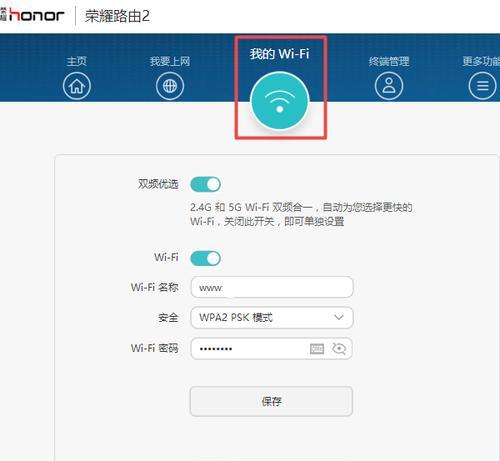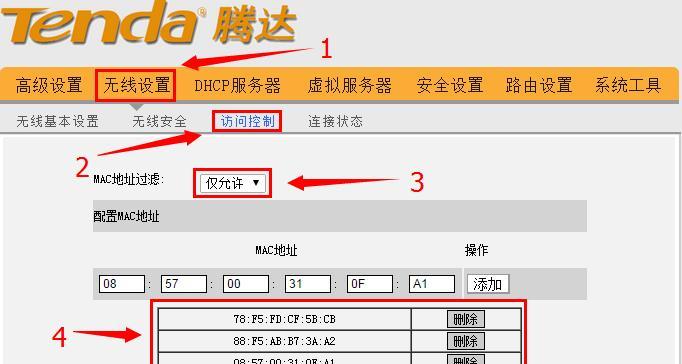换了新的路由器怎么设置?
在互联网高度发达的今天,路由器已经成为家庭和办公室的必需品。随着技术的进步和网络需求的提升,更换一台性能更优的路由器是很多人的选择。但随之而来的问题便是,换了新的路由器怎么设置呢?本文将全面详细地介绍新路由器的设置步骤,并涉及一些常见问题的解决方案,确保您能够顺利上网。
准备工作:检查网络需求与路由器配置
在开始设置新路由器之前,有几项准备工作需要完成。确认您的宽带类型(如ADSL、光纤等),并了解您的网络提供商提供的上网方式(如动态IP、静态IP、PPPoE拨号等)。检查新路由器的配置情况,包括无线网络名称(SSID)、密码等,这些信息通常会在路由器背面的标签上找到,或者在路由器的说明书中也有说明。
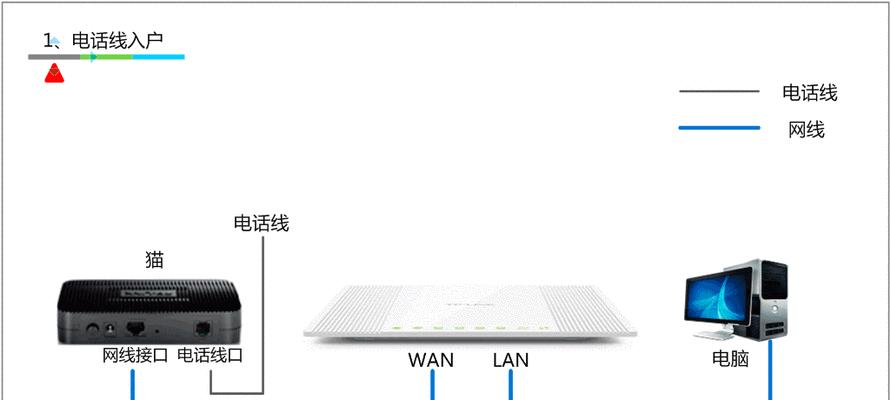
步骤一:连接路由器
1.关闭旧路由器的电源,并将网线从旧路由器上拔下。
2.拿起新的路由器,找到其WAN口(通常会用不同颜色的接口标识,或者用文字说明)。
3.将网线一端插入新路由器的WAN口,另一端连接到宽带猫上。
4.连接好电源,打开路由器的开关。
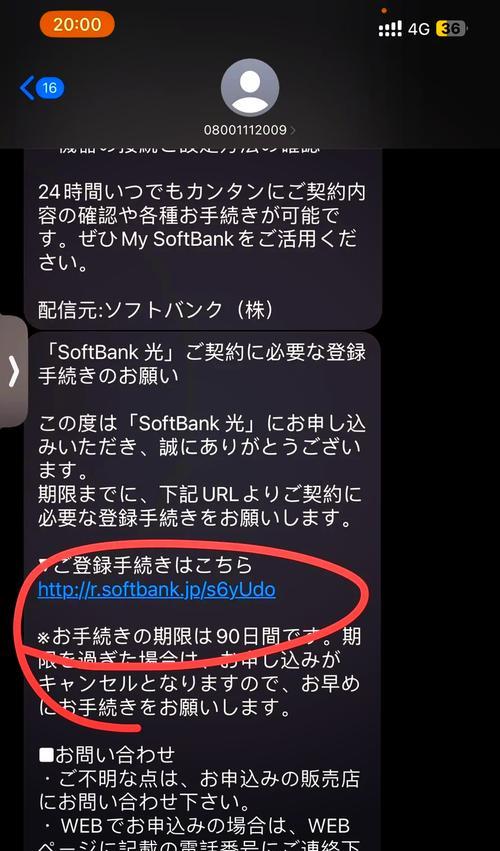
步骤二:通过电脑设置
1.使用一条网线将电脑连接到路由器的LAN口上,暂时不要连接无线网络。
2.在电脑上打开浏览器,输入路由器的IP地址(通常为192.168.1.1或192.168.0.1)。
3.输入路由器初始的用户名和密码(这些信息同样可以在路由器的标签或说明书上找到)。
4.进入设置界面后,按照向导指示选择上网方式,输入宽带账号和密码进行连接。

步骤三:设置无线网络
1.接着上一步,找到无线网络设置的选项。
2.设置您喜欢的无线网络名称(SSID)和密码。
3.保存设置并重启路由器,使设置生效。
步骤四:连接手机或其它设备
1.完成上述步骤后,电脑应该已能正常上网。
2.搜索并选择新设置的无线网络(SSID)。
3.输入无线密码连接网络。
4.若是首次连接该网络,可能需要输入验证码,通常验证码会显示在路由器的管理界面上。
常见问题解决
忘记路由器的登录密码怎么办?
大多数路由器都有一个重置按钮,长按该按钮几分钟后即可恢复出厂设置,登录密码也会随之重置。
无法连接到网络怎么办?
检查所有的连线是否正确无误,并尝试重启路由器。如果还不行,可能需要根据路由器的指示灯来判断问题所在,或者联系路由器的客服支持。
无法访问路由器管理界面怎么办?
确保电脑的IP地址与路由器处于同一IP段(如路由器是192.168.1.1,则电脑IP应该是192.168.1.x),并关闭电脑的防火墙来尝试访问。
额外提示
定期更改密码
为保证网络安全,建议定期更改您的无线网络密码和路由器管理界面的密码。
启用密码强度检测
在路由器设置中可用的选项,确保您的密码强度足够,不易被破解。
更新路由器固件
定期检查您的路由器是否有固件更新,以获取最新的功能和安全性改进。
通过以上步骤,您应该能够顺利完成新路由器的设置。在此过程中如遇到任何问题,随时查阅相关说明或联系路由器的官方支持。希望这篇全面指南能够帮助您享受到更快、更稳定的网络连接体验。
版权声明:本文内容由互联网用户自发贡献,该文观点仅代表作者本人。本站仅提供信息存储空间服务,不拥有所有权,不承担相关法律责任。如发现本站有涉嫌抄袭侵权/违法违规的内容, 请发送邮件至 3561739510@qq.com 举报,一经查实,本站将立刻删除。
- 上一篇: 电饭煲煮粥发臭是什么原因?如何解决?
- 下一篇: 华硕路由器连不上网?回传连接如何配置?
- 站长推荐
-
-

Win10一键永久激活工具推荐(简单实用的工具助您永久激活Win10系统)
-

华为手机助手下架原因揭秘(华为手机助手被下架的原因及其影响分析)
-

随身WiFi亮红灯无法上网解决方法(教你轻松解决随身WiFi亮红灯无法连接网络问题)
-

2024年核显最强CPU排名揭晓(逐鹿高峰)
-

光芒燃气灶怎么维修?教你轻松解决常见问题
-

如何利用一键恢复功能轻松找回浏览器历史记录(省时又便捷)
-

红米手机解除禁止安装权限的方法(轻松掌握红米手机解禁安装权限的技巧)
-

小米MIUI系统的手电筒功能怎样开启?探索小米手机的手电筒功能
-

华为系列手机档次排列之辨析(挖掘华为系列手机的高、中、低档次特点)
-

探讨路由器黄灯的含义及解决方法(深入了解路由器黄灯状况)
-
- 热门tag
- 标签列表
- 友情链接